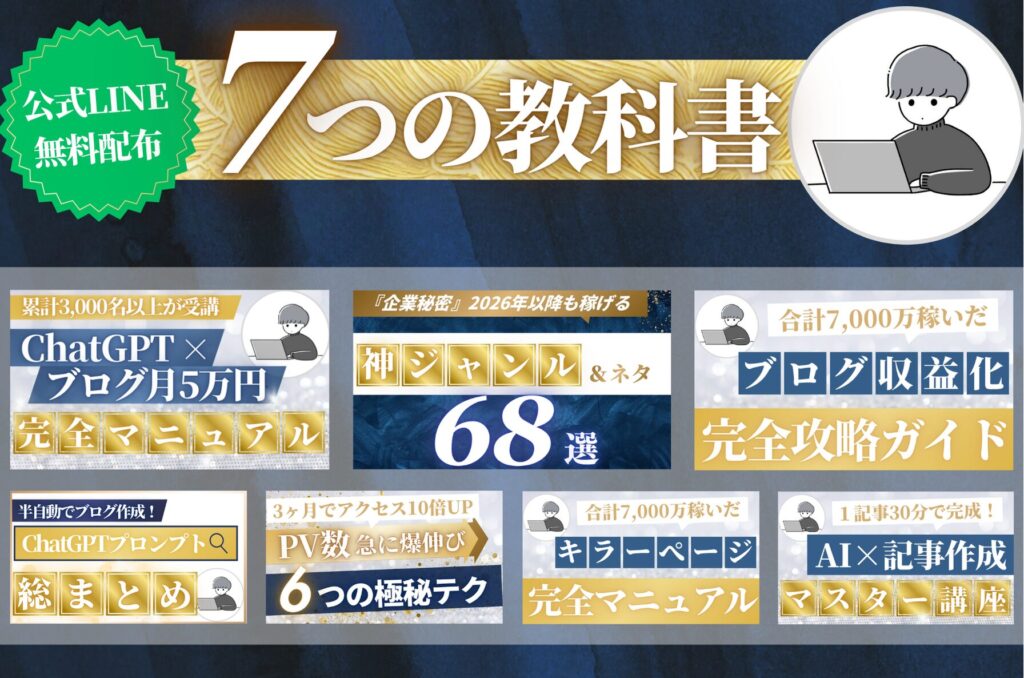- サイトをフルワイド表示にしたい
- ページの読み込み速度を改善したい
- サイドバーの表示をカスタマイズしたい
こんな悩みを全て解決していきます。
Cocoonでサイドバーを非表示にする方法を詳しくお伝えします。
この方法を使えば、サイトデザインがすっきりし、コンテンツが一層引き立ちますよ。
また、不要なウィジェットを取り除くことで、ページの読み込みも速くなります。
具体的な手順を学んで、あなたのサイトをもっと魅力的にしてみましょう。
目次
- 1 Cocoonでサイドバーを非表示にする方法12選
- 1.1 Cocoonでサイドバーを非表示にする方法①:テーマ設定からサイドバーを消す
- 1.2 Cocoonでサイドバーを非表示にする方法②:カスタマイザーでサイドバーを隠す
- 1.3 Cocoonでサイドバーを非表示にする方法③:ウィジェットを削除してシンプルに
- 1.4 Cocoonでサイドバーを非表示にする方法④:CSSでサイドバーを非表示にする
- 1.5 Cocoonでサイドバーを非表示にする方法⑤:特定ページでサイドバーを消す設定
- 1.6 Cocoonでサイドバーを非表示にする方法⑥:プラグインでサイドバーを消す
- 1.7 Cocoonでサイドバーを非表示にする方法⑦:フルワイド表示でコンテンツを強調
- 1.8 Cocoonでサイドバーを非表示にする方法⑧:読み込み速度を上げるために非表示
- 1.9 Cocoonでサイドバーを非表示にする方法⑨:管理画面からサイドバーを設定
- 1.10 Cocoonでサイドバーを非表示にする方法⑩:投稿ごとにサイドバーを調整する
- 1.11 Cocoonでサイドバーを非表示にする方法⑪:固定ページでサイドバーを消す
- 1.12 Cocoonでサイドバーを非表示にする方法⑫:不要な要素を削除して見やすくする
- 2 Q&A「cocoon サイドバー 非表示」に関するよくある疑問・質問まとめ
- 2.1 Q1:cocoonサイドバー固定ページはどう設定するのですか?
- 2.2 Q2:wordpress固定ページサイドバー非表示にするにはどうすればいいですか?
- 2.3 Q3:wordpressサイドバー非表示lightningはどう設定するのですか?
- 2.4 Q4:cocoonサイドバーカスタマイズはどうすれば良いですか?
- 2.5 Q5:Cocoonモバイルサイドバーはどのように設定するのですか?
- 2.6 Q6:Cocoonサイドバースクロール追従はどうすれば実現できますか?
- 2.7 Q7:Cocoonサイドバーの色はどう変更するのですか?
- 2.8 Q8:WordPressメニュー非表示はどのように設定するのですか?
- 2.9 Q9:サイドバーを表示しないようにするにはどうすればいいですか?
- 2.10 Q10:コクーンのサイドバーが消えないのですが、原因は何ですか?
- 3 まとめ:Cocoonでサイドバーを非表示にする方法12選
- 4 「AI×ブログの教科書」を公式LINEで無料配布中
Cocoonでサイドバーを非表示にする方法12選
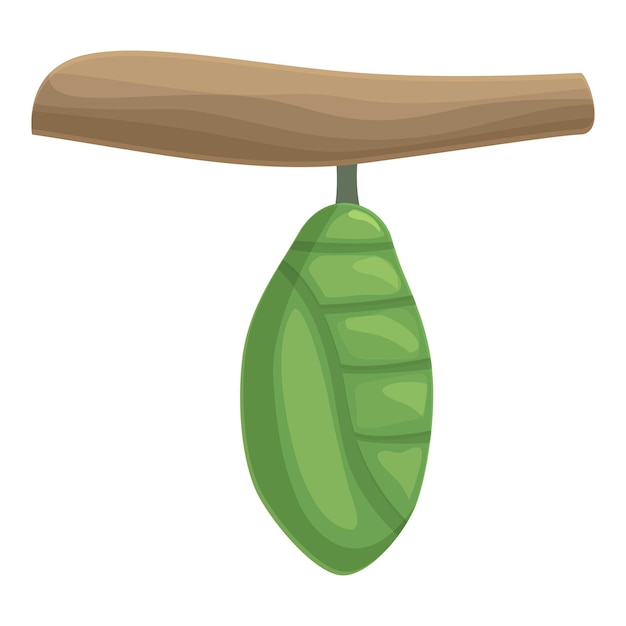
- Cocoonでサイドバーを非表示にする方法①:テーマ設定からサイドバーを消す
- Cocoonでサイドバーを非表示にする方法②:カスタマイザーでサイドバーを隠す
- Cocoonでサイドバーを非表示にする方法③:ウィジェットを削除してシンプルに
- Cocoonでサイドバーを非表示にする方法④:CSSでサイドバーを非表示にする
- Cocoonでサイドバーを非表示にする方法⑤:特定ページでサイドバーを消す設定
- Cocoonでサイドバーを非表示にする方法⑥:プラグインでサイドバーを消す
- Cocoonでサイドバーを非表示にする方法⑦:フルワイド表示でコンテンツを強調
- Cocoonでサイドバーを非表示にする方法⑧:読み込み速度を上げるために非表示
- Cocoonでサイドバーを非表示にする方法⑨:管理画面からサイドバーを設定
- Cocoonでサイドバーを非表示にする方法⑩:投稿ごとにサイドバーを調整する
- Cocoonでサイドバーを非表示にする方法⑪:固定ページでサイドバーを消す
- Cocoonでサイドバーを非表示にする方法⑫:不要な要素を削除して見やすくする
Cocoonでサイドバーを非表示にする方法①:テーマ設定からサイドバーを消す
Cocoonのテーマ設定からサイドバーを消せます。
具体的な手順は以下の通りです。
- 管理画面にログインする
- 「外観」メニューを選択する
- 「カスタマイズ」をクリックする
- 「サイドバー設定」を見つける
- 「サイドバーを表示しない」を選択する
この方法でサイドバーを非表示にすると、サイトがすっきり見えます。
特に、コンテンツに集中できるデザインになるのが大きな利点です。
また、ページの読み込み速度が改善されることも期待できます。
ただし、サイドバーを非表示にすると、必要な情報が見えなくなる場合もありますので、注意が必要です。
私も初めて設定した際には、見た目の変化に驚きました。
シンプルなデザインが好きな方にはぴったりだと思います。
興味があれば、ぜひ試してみてください。
Cocoonでサイドバーを非表示にする方法②:カスタマイザーでサイドバーを隠す
サイドバーを隠したいけれど、どうやって設定すればいいのか悩んでいませんか。
カスタマイザーを使えば、簡単にサイドバーを非表示にできます。
- カスタマイザーにアクセスする
- 「外観」から「カスタマイズ」を選ぶ
- 「サイドバー設定」を見つける
- サイドバーの表示・非表示を設定する
- 変更を保存して公開する
この方法を使うと、Cocoonのデザインがシンプルになり、コンテンツがより目立つようになります。
特に、サイトの印象を変えたい方には大きな利点です。
サイドバーを非表示にすることで、ページの読み込み速度が改善されることもあります。
ただし、サイドバーに重要な情報があった場合、ユーザーが迷うこともあるため注意が必要です。
筆者も最初は不安でしたが、試してみると意外と簡単にできました。
これから挑戦したい方には、ぜひ試してみる価値があると思います。
Cocoonでサイドバーを非表示にする方法③:ウィジェットを削除してシンプルに
サイドバーを非表示にしたいけれど、どうすればいいのか悩んでいませんか。
ウィジェットを削除することで、簡単にサイドバーをなくせます。
- ウィジェットを一つずつ削除する
- 不要な情報を整理する
- サイトの表示をシンプルにする
- コンテンツを目立たせる
- 読み込み速度を改善する
ウィジェットを削除することで、サイドバーを非表示にできます。
特に、サイトデザインをシンプルにしたい方に向いています。
ページがすっきりし、訪問者がコンテンツに集中しやすくなります。
ただし、ウィジェットを削除することで、情報が減り、訪問者の利便性が損なわれることもあります。
例えば、重要なリンクや情報が見えなくなる場合があります。
筆者も初めはウィジェットを削除してみましたが、訪問者が求める情報が減ってしまったと感じました。
今はバランスを考えながら、必要なウィジェットだけを残しています。
この方法は、ぜひ試してみてください。
Cocoonでサイドバーを非表示にする方法④:CSSでサイドバーを非表示にする
Cocoonを使っていると、サイドバーを非表示にしたいと思うことがありますよね。
CSSを使えば、簡単にサイドバーを隠せます。
- サイト全体のデザインをシンプルにする
- コンテンツを目立たせるための方法
- ページの読み込み速度を向上させる
- サイドバーの表示設定をカスタマイズする
- CSSを使って自由に調整できる
Cocoonのサイドバーを非表示にする方法は、サイトデザインを整えるために役立ちます。
特に、見やすさやスピード改善に繋がるのが大きな利点です。
私も初めて試したとき、見違えるほどスッキリしたデザインになりました。
ただし、CSSの設定ミスがあると、他の部分にも影響が出ることがありますので注意が必要です。
私も最初はうまくいかず、何度か設定を見直しました。
これから挑戦する方には、少しずつ試してみることをおすすめします。
Cocoonでサイドバーを非表示にする方法⑤:特定ページでサイドバーを消す設定
特定のページでサイドバーを消したい場合、簡単に設定できます。
まず、WordPressの管理画面にアクセスし、該当のページを選びます。
次に、以下の手順を試してみてください。
- サイドバー設定を見つける
- 「サイドバーを表示しない」を選択する
- 設定を保存する
これで特定のページでサイドバーが非表示になります。
この方法を使うと、サイト全体のデザインがシンプルになり、コンテンツが目立ちやすくなります。
特に、情報を集中して伝えたいページに効果的です。
ただし、サイドバーを消すことで、他の情報が見えなくなる可能性もあるので注意が必要です。
例えば、重要なリンクやウィジェットが表示されなくなることがあります。
筆者もこの方法を試したところ、特定のページでの閲覧者の集中力が高まりました。
ぜひ、皆さんもこの設定を試してみてください。
Cocoonでサイドバーを非表示にする方法⑥:プラグインでサイドバーを消す
プラグインを使えば、Cocoonのサイドバーを簡単に非表示にできます。
特に、複数のページでサイドバーの表示を調整したい場合に便利です。
- プラグインをインストールして有効化する
- 設定画面でサイドバーの表示設定を変更する
- 特定のページごとにサイドバーを非表示に設定する
- ショートコードを使って柔軟に表示を管理する
- サイト全体のデザインをシンプルに整える
プラグインを使うと、Cocoonのサイドバーを非表示にする方法が簡単に実行できます。
特に、見た目をシンプルにしたい方にはおすすめです。
サイドバーを消すことで、コンテンツが目立ちやすくなり、訪問者にとっても読みやすい環境が整います。
ただし、プラグインによっては、他の機能に影響を与える可能性があります。
特に、プラグイン同士の相性によっては、意図しない表示になることもありますので注意が必要です。
私自身も、最初はうまくいかずに試行錯誤した経験があります。
この方法は、特にサイドバーの表示を気にする方にとって、試してみる価値があると思います。
少しずつ試してみるといいかもしれません。
Cocoonでサイドバーを非表示にする方法⑦:フルワイド表示でコンテンツを強調
サイドバーを非表示にして、コンテンツを目立たせる方法があります。
これにより、サイトのデザインがよりシンプルになり、訪問者にとっても見やすくなります。
- サイドバーを隠す設定を行う
- フルワイド表示に切り替える
- 読み込み速度を向上させる
- 投稿ごとに表示設定を変更する
- 管理画面から簡単に操作する
この方法を使うと、特にコンテンツが強調され、訪問者の目を引く効果があります。
サイドバーを非表示にすることで、余計な情報を減らし、必要な情報だけを見やすくすることができます。
ただし、訪問者が必要な情報を見逃す可能性もあるため、注意が必要です。
例えば、重要なリンクがサイドバーにあった場合、訪問者がそれに気づかないこともあります。
筆者は以前、サイドバーを非表示にした際、初めは不安でしたが、徐々に効果を実感しました。
フルワイド表示にすることで、コンテンツの見やすさが向上し、訪問者の反応も良くなりました。
この方法をぜひ試してみてください。
Cocoonでサイドバーを非表示にする方法⑧:読み込み速度を上げるために非表示
サイドバーを非表示にすると、ページの読み込み速度が向上します。
具体的には、以下の方法を試してみてください。
- 不要なウィジェットを削除する
- サイドバーの表示を投稿や固定ページごとに調整する
- Cocoonの管理画面で設定を変更する
これらを実施することで、Cocoonテーマのサイトがすっきりとした印象になり、訪問者がコンテンツに集中しやすくなります。
また、読み込み速度の向上はSEO対策にもつながります。
特に、ページの表示速度が1秒遅くなると、訪問者の離脱率が約7%上がると言われています。
初めての設定は少し手間がかかるかもしれませんが、試してみる価値は大いにあります。
私自身も、サイドバーを非表示にしたことで、サイトの見た目がすっきりし、訪問者が増えた経験があります。
これから試してみると良いかもしれません。
Cocoonでサイドバーを非表示にする方法⑨:管理画面からサイドバーを設定
Cocoonのテーマを使っていると、サイドバーを非表示にしたいと思うことがありますよね。
管理画面から簡単に設定できます。
- サイドバーを非表示にする手順を確認する
- 各投稿や固定ページでの設定も可能にする
- デザインをシンプルに保つことができる
この設定を行うことで、サイトの見た目がすっきりし、コンテンツが際立ちます。
特に、サイドバーを非表示にすることで、訪問者がコンテンツに集中しやすくなります。
設定は数分で完了し、すぐに効果を実感できるでしょう。
ただし、サイドバーに重要な情報が含まれている場合は、非表示にすることで見逃されることもあるので注意が必要です。
例えば、広告や関連リンクがサイドバーにあると、訪問者がそれを見逃すかもしれません。
筆者も初めてサイドバーを非表示にした際、デザインがすっきりし、訪問者の反応が良くなったのを覚えています。
この方法は、特にコンテンツ重視のサイトにぴったりだと思います。
興味がある方は、ぜひ試してみてください。
Cocoonでサイドバーを非表示にする方法⑩:投稿ごとにサイドバーを調整する
投稿ごとにサイドバーを非表示にしたい場合、簡単に設定できます。
Cocoonの管理画面から個別の投稿を開き、サイドバーの表示設定を調整するだけです。
- 投稿編集画面を開く
- 「Cocoon設定」から「サイドバー設定」を選ぶ
- 表示・非表示を選択する
- 設定を保存する
この方法を使うと、特定のページでサイドバーを隠せます。
特に、コンテンツを目立たせたい時に役立つでしょう。
ただし、サイドバーを非表示にすると、訪問者が他の情報を見逃す可能性があります。
例えば、関連する記事や広告が見えなくなることがあります。
筆者も最初は気づかず、サイドバーを隠してしまい、結果的に読者の反応が薄くなった経験があります。
この方法は、特にデザインをシンプルにしたい方にはおすすめです。
試してみると良いかもしれません。
Cocoonでサイドバーを非表示にする方法⑪:固定ページでサイドバーを消す
サイドバーを非表示にする方法は簡単です。
Cocoonを使っているなら、固定ページごとにサイドバーを消すことができます。
これにより、ページの内容がより目立つようになります。
- Cocoonの管理画面にログインする
- 固定ページの編集画面を開く
- 右側のサイドバー設定を探す
- 「サイドバーを表示しない」を選択する
- 変更を保存する
この手順を踏むことで、特定の固定ページでサイドバーを消すことができます。
サイドバーを非表示にする理由は、ページのデザインをシンプルにしたい、または読み込み速度を上げたいからです。
特に、コンテンツを際立たせるためには有効な方法です。
大きな利点は、ページの見た目がすっきりすることです。
特に、視覚的に魅力的なデザインが求められる場合に効果が期待できます。
ただし、サイドバーを消すことで、必要な情報が見えなくなる可能性があります。
特に、重要なリンクやウィジェットが含まれている場合は注意が必要です。
私も最初はサイドバーを消すことに抵抗がありましたが、結果的にコンテンツが見やすくなりました。
これから試してみる方には、ぜひ挑戦してみてほしいです。
Cocoonでサイドバーを非表示にする方法⑫:不要な要素を削除して見やすくする
サイドバーを非表示にすることで、サイトがすっきりとした印象になります。
Cocoonでは簡単に設定できるので、ぜひ試してみてください。
- サイドバーを非表示にする設定を行う
- 不要なウィジェットを削除する
- ページの読み込み速度を改善する
- 投稿ごとにサイドバーの表示を調整する
- デザインがシンプルになり、情報が伝わりやすくなる
特に、サイドバーを非表示にすることで、コンテンツが際立つのが大きなポイントです。
これにより、訪問者の集中力が高まり、サイトの利用体験が向上します。
注意点として、サイドバーに表示していた情報がなくなるため、必要な情報は他の場所にまとめておくことが大切です。
実際、筆者もこの設定を行った結果、サイトの見やすさが向上しました。
ぜひ、あなたもこの方法を試してみてください。
Q&A「cocoon サイドバー 非表示」に関するよくある疑問・質問まとめ
- Q1:cocoonサイドバー固定ページはどう設定するのですか?
- Q2:wordpress固定ページサイドバー非表示にするにはどうすればいいですか?
- Q3:wordpressサイドバー非表示lightningはどう設定するのですか?
- Q4:cocoonサイドバーカスタマイズはどうすれば良いですか?
- Q5:Cocoonモバイルサイドバーはどのように設定するのですか?
- Q6:Cocoonサイドバースクロール追従はどうすれば実現できますか?
- Q7:Cocoonサイドバーの色はどう変更するのですか?
- Q8:WordPressメニュー非表示はどのように設定するのですか?
- Q9:サイドバーを表示しないようにするにはどうすればいいですか?
- Q10:コクーンのサイドバーが消えないのですが、原因は何ですか?
Q1:cocoonサイドバー固定ページはどう設定するのですか?
Cocoonのサイドバーを固定ページで設定するには、ウィジェットを活用します。
テーマ設定でサイドバーウィジェットを選び、表示させたい項目を追加します。
例えば、人気記事やカレンダーを配置することで、訪問者が情報を見つけやすくなります。
だから、設定を確認することが大切ですよ。
Q2:wordpress固定ページサイドバー非表示にするにはどうすればいいですか?
WordPressの固定ページでサイドバーを非表示にするには、ページテンプレートを変更します。
テンプレートの選択で「フルワイド」や「カスタムテンプレート」を選ぶと良いです。
例えば、ビジュアル重視のページで使われます。
そこで、テンプレート選択がポイントです。
Q3:wordpressサイドバー非表示lightningはどう設定するのですか?
Lightningテーマでサイドバーを非表示にするには、カスタマイズから設定します。
テーマカスタマイズからサイドバーの表示設定をオフにできます。
具体例として、商品紹介ページで視覚的に強調したい場合に便利です。
つまり、カスタマイズ画面の操作が重要ですね。
Q4:cocoonサイドバーカスタマイズはどうすれば良いですか?
Cocoonのサイドバーをカスタマイズするには、ウィジェットを活用します。
カスタマイズ画面でウィジェットを追加し、順番を変えることで見た目を調整可能です。
例えば、人気記事を上部に配置することでアクセスを促進できます。
結果、ユーザー体験が向上するでしょうね。
Q5:Cocoonモバイルサイドバーはどのように設定するのですか?
Cocoonのモバイルサイドバー設定は、テーマカスタマイズから行います。
モバイル専用のサイドバーを設定し、表示項目を選ぶことが可能です。
具体的には、メニューや検索窓を配置して利便性を高めます。
要は、モバイル設定が使いやすさを左右しますよ。
Q6:Cocoonサイドバースクロール追従はどうすれば実現できますか?
Cocoonでサイドバーをスクロール追従させるには、テーマ設定を利用します。
固定表示をオンにすることで、ユーザーがページをスクロールしてもサイドバーが追従します。
例えば、広告や重要なリンクを常に表示するのに役立ちます。
結局、設定変更がカギですね。
Q7:Cocoonサイドバーの色はどう変更するのですか?
Cocoonのサイドバーの色を変更するには、カスタマイズから色設定を行います。
カラーパレットで好みの色を選択し、反映させることができます。
例えば、ブランドカラーに合わせることで統一感を出せます。
早い話、見た目の印象を変えることが大切です。
Q8:WordPressメニュー非表示はどのように設定するのですか?
WordPressでメニューを非表示にするには、カスタムCSSを使います。
テーマのカスタマイズからCSSを追加し、特定のメニューを隠す設定をします。
例えば、特定のページでのみメニューを非表示にしたい場合に有効です。
一言で、CSS活用がポイントですね。
Q9:サイドバーを表示しないようにするにはどうすればいいですか?
サイドバーを表示しない設定は、ページごとのテンプレート選択で行います。
「フルワイド」や「カスタムテンプレート」を選ぶことで、サイドバーなしのレイアウトにできます。
例えば、写真を大きく見せたいページに適しています。
端的に、テンプレート選択が要です。
Q10:コクーンのサイドバーが消えないのですが、原因は何ですか?
Cocoonのサイドバーが消えない原因は、ウィジェット設定やテンプレート選択にあります。
ウィジェットに表示内容があると消えません。
例えば、無効なウィジェットが残っている場合です。
最後に、設定確認が解決の近道でしょう。
サイドバーとは、Webサイトのメインコンテンツの横(主に左右)に配置される補助的な領域です。この領域は単なるデザイン要素ではなく、サイト全体の使い ...
まとめ:Cocoonでサイドバーを非表示にする方法12選
結論から言えば、Cocoonでサイドバーを非表示にすることで、サイトのデザインがすっきりし、コンテンツが一層引き立ちます。
理由としては、不要なウィジェットを取り除くことで、ページの読み込み速度が改善されるからです。
具体的には、テーマ設定からサイドバーを消す方法など、12の方法を紹介しました。
これにより、訪問者がより快適にコンテンツを楽しめるようになります。
サイトのデザインをシンプルにしたい方は、ぜひ試してみてください。